Como desativar ou desligar o aviso de "sem assunto" no Outlook?
Quando você está usando o Outlook 2010 e 2013, se enviar mensagens de email sem assunto, uma caixa de aviso de "sem assunto" aparecerá toda vez para lembrá-lo. Se você realmente não quiser preencher o assunto, o aviso de "sem assunto" será um grande incômodo para você. Para ajudar os usuários do Outlook a se livrarem do aviso de "sem assunto", fornecemos uma solução no tutorial a seguir.
Desativar ou desligar o aviso de "sem assunto" no Outlook
Desativar ou desligar o aviso de "sem assunto" no Outlook
No Outlook 2007, não há nenhum aviso se você enviar uma mensagem de email sem assunto. Essa função está habilitada no Outlook 2010 e 2013. No entanto, não há nenhuma opção para desativar ou desligar diretamente esse aviso de "sem assunto". Neste tutorial, mostraremos o código VBA para alcançar isso.
1. Por favor, pressione as teclas "Alt" + "F11" para abrir a caixa de diálogo "Microsoft Visual Basic for Applications".
2. Expanda o "Projeto1" > "Objetos do Microsoft Outlook" clicando duas vezes neles. Depois, clique duas vezes em "EstaSessãoDoOutlook" para abrir a janela "VbaProject.OTM".
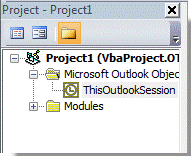
3. Copie e cole o código VBA abaixo na janela.
VBA: Desativar ou desligar o aviso de "sem assunto"
Option Explicit
Private WithEvents oInspectors As Outlook.Inspectors
Private Sub Application_Startup()
Set oInspectors = Outlook.Inspectors
End Sub
Private Sub oInspectors_NewInspector(ByVal Inspector As Inspector)
Dim oItem As Object
On Error GoTo ExitProc
Set oItem = Inspector.CurrentItem
If oItem.Sent = False Then
If oItem.Subject = "" Then oItem.Subject = " "
End If
ExitProc:
Set oItem = Nothing
Set Inspector = Nothing
End Sub
Private Sub Application_ItemSend(ByVal Item As Object, Cancel As Boolean)
On Error Resume Next
Item.Subject = Trim(Item.Subject)
End Sub
Private Sub Application_Quit()
Set oInspectors = Nothing
End Sub
4. Clique no botão "Salvar" para salvar o código VBA.
5. Reinicie o aplicativo Outlook.
Então, o código VBA entrará em vigor. Quando você enviar uma mensagem sem assunto, a caixa de aviso de "sem assunto" não será mais exibida.
Observação: Certifique-se de que a opção "Ativar todas as macros" esteja marcada. (Por favor, verifique isso clicando em "Arquivo" > "Opções" > "Central de Confiabilidade" > "Configurações da Central de Confiabilidade", e na caixa de diálogo "Central de Confiabilidade", escolha "Configurações de Macro" > "Ativar todas as macros"), veja a captura de tela:
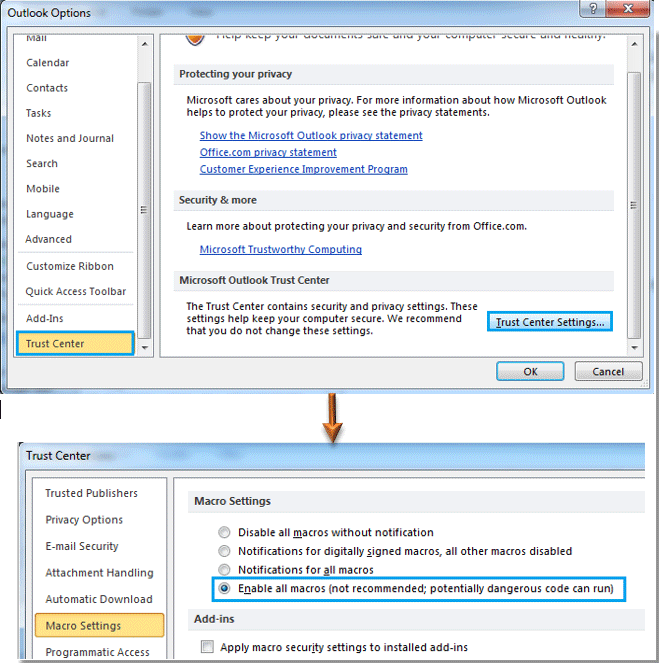
Melhores Ferramentas de Produtividade para Office
Notícia de Última Hora: Kutools para Outlook Lança Versão Gratuita!
Experimente o novo Kutools para Outlook com mais de100 recursos incríveis! Clique para baixar agora!
📧 Automação de E-mail: Resposta automática (Disponível para POP e IMAP) / Agendar Enviar Email / CC/BCC automático por Regra ao Enviar Email / Encaminhamento automático (Regra avançada) / Adicionar Saudação automaticamente / Dividir automaticamente Emails com múltiplos destinatários em Email individuais ...
📨 Gerenciamento de Email: Recallar Email / Bloquear emails fraudulentos por Assunto e outros critérios / Excluir Duplicado / Pesquisa Avançada / Organizar Pastas ...
📁 Anexos Pro: Salvar em Lote / Desanexar em Lote / Comprimir em Lote / Salvar automaticamente / Desanexar automaticamente / Auto Comprimir ...
🌟 Magia da Interface: 😊Mais emojis bonitos e legais / Notificações de emails importantes / Minimizar Outlook em vez de fechar ...
👍 Recursos de um clique: Responder a Todos com Anexos / Emails Anti-Phishing / 🕘Exibir o fuso horário do remetente ...
👩🏼🤝👩🏻 Contatos e Calendário: Adicionar contato em lote dos Email selecionados / Dividir um Grupo de Contatos em grupos individuais / Remover lembrete de aniversário ...
Utilize o Kutools no idioma que preferir — disponível em Inglês, Espanhol, Alemão, Francês, Chinês e mais de40 outros!


🚀 Download com um clique — Baixe todos os complementos de Office
Recomendado fortemente: Kutools para Office (5 em1)
Um clique para baixar cinco instaladores de uma vez — Kutools para Excel, Outlook, Word, PowerPoint e Office Tab Pro. Clique para baixar agora!
- ✅ Comodidade em um clique: Baixe todos os cinco pacotes de instalação em uma única ação.
- 🚀 Pronto para qualquer tarefa no Office: Instale os complementos que você precisa, quando precisar.
- 🧰 Inclui: Kutools para Excel / Kutools para Outlook / Kutools para Word / Office Tab Pro / Kutools para PowerPoint